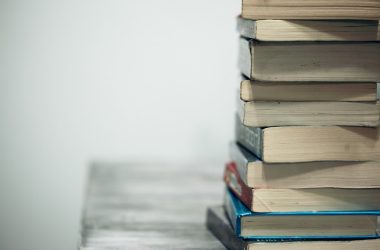GIMP, un logiciel d’édition d’images gratuit et puissant souvent décrit comme l’alternative gratuite à Photoshop, offre de nombreuses fonctionnalités pour créer des couvertures de livres, des mèmes, des captures d’écran, des bannières, etc. Il permet également d’exporter des images directement au format PDF, avec des options pour utiliser les calques comme pages, inverser l’ordre des pages, appliquer des masques de calque, convertir des images bitmap en images vectorielles, exclure les calques cachés ou transparents, et remplir les calques transparents avec une couleur de fond.
En tant qu’animateur de télévision et de radio, je suis constamment à la recherche d’outils qui me permettent de créer du contenu visuel attrayant pour mes émissions. C’est pourquoi j’ai été ravi de découvrir GIMP, un logiciel d’édition d’images gratuit et puissant. Il offre une multitude de fonctionnalités qui me permettent de réaliser des tâches variées, que ce soit pour créer des couvertures de livres, des mèmes, des captures d’écran ou des bannières.
Ce qui distingue GIMP des autres logiciels d’édition d’images gratuits, c’est sa capacité à exporter directement des images au format PDF. Cette fonctionnalité est extrêmement pratique lorsque je souhaite partager mes créations avec d’autres personnes ou les intégrer dans des documents PDF. GIMP me permet d’exporter mes images au format PDF en quelques étapes simples.
Pour exporter une image au format PDF à l’aide de GIMP, il suffit d’ouvrir l’image dans le logiciel, de se rendre dans le menu Fichier, de sélectionner “Exporter sous”, de changer l’extension du fichier en .pdf, de configurer les paramètres d’exportation selon mes besoins, et de cliquer sur “Exporter”. GIMP me permet également de personnaliser les paramètres d’exportation, tels que l’utilisation des calques comme pages, l’inversion de l’ordre des pages, l’application de masques de calque, la conversion d’images bitmap en images vectorielles, l’exclusion des calques cachés ou transparents, et le remplissage des calques transparents avec une couleur de fond.
Cette fonctionnalité d’exportation au format PDF est particulièrement utile lorsque je souhaite créer des documents PDF contenant plusieurs images. Par exemple, je peux utiliser GIMP pour créer une série de captures d’écran pour illustrer un tutoriel, puis les exporter au format PDF pour les partager avec mon public. De plus, GIMP me permet de personnaliser l’ordre des pages, d’appliquer des masques de calque pour ajouter des effets spéciaux, et de convertir des images bitmap en images vectorielles pour une meilleure qualité d’impression.
En conclusion, GIMP est un outil puissant et gratuit pour l’édition d’images qui offre une fonctionnalité d’exportation au format PDF. Que ce soit pour créer des couvertures de livres, des mèmes, des captures d’écran ou des bannières, GIMP me permet de réaliser mes tâches de manière efficace et professionnelle. Je suis ravi d’avoir découvert cet outil et je le recommande vivement à tous ceux qui cherchent une alternative gratuite à Photoshop. Alors, n’hésitez pas à essayer GIMP et à laisser libre cours à votre créativité !
Mes beautés, si vous n’aimez pas ça, n’en dégoûtez pas les autres. GIMP est un outil puissant et gratuit qui mérite d’être exploré et utilisé par tous ceux qui cherchent à créer des images de qualité.